フォトショップのアンシャープマスクについて
 View数3,392
View数3,392 コメント数0
コメント数0
手順・使い方の説明文
皆様こんにちは、
初めてフォトショップを使われる、初心者様向けの簡単にフォトショップがつかえる方法をご紹介させて頂いてます。
今回は、「フォトショップのアンシャープマスクについて」です。
アンシャープとは一体なんなのでしょうか?一般的には、ピンボケ修正に使用する機能と言われております。またピンボケだけでなく細かい分の修正時にも使用されています。
今回は実際ピンボケしたコップをどれだけ修正できるのか!実際やってみました。初心者の方は難しそうに感じられますが、そんなに難しくないです。数値で入力して、あ~でもない、こ~でもないとやっているうちに習得される機能だと思います。それでは以下で簡単明快に説明させて頂きます。是非ごらんください。また実際やってみてください。理解深まると思います。
 フォトショップのアンシャープマスクについての手順・使い方
フォトショップのアンシャープマスクについての手順・使い方
 フォトショップのアンシャープマスクについてへのコメント投稿
フォトショップのアンシャープマスクについてへのコメント投稿
この手順・使い方の投稿者:ヒロ
イラストやデザインを提供させて頂きます。私はデザインや物作りが大好き人間です。季節ものから可愛い素材、そしてシンプルなデザイン。時には斬新でカッコいい素材等様々なジャンルを勉強中です。是非、貴方様のお役に立てれば嬉しいです。今後とも宜しくお願いします。
 この投稿者の他の手順・使い方
この投稿者の他の手順・使い方
-
ショートカットキーの…
皆様、こんにちは、初めてイラストレーター…
4,276
0
-
ショートカットキー …
皆様、こんにちは、初めてイラストレーター…
3,933
0
-
アートボードを消す方…
皆様、こんにちは、初めてイラストレーター…
60,812
0
-
ショートカットキーの…
皆様、こんにちは、初めてイラストレーター…
6,515
0
-
ショートカットキー …
皆様、こんにちは、初めてイラストレーター…
4,789
0
-
ショートカットキー …
皆様、こんにちは、初めてイラストレーター…
4,327
0
-
ツールバー・パレット…
皆様、こんにちは、初めてイラストレーター…
3,309
0
-
ショートカットキーの…
皆様、こんにちは、初めてイラストレーター…
5,407
0




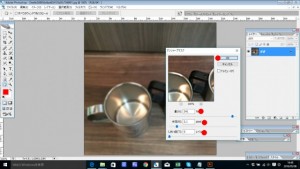

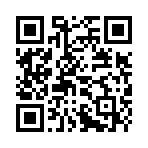










コメント投稿